本篇内容主要讲解“win10 1809升级到1903 win10的操作方法”,感兴趣的朋友不妨来看看。本文介绍的方法操作简单快捷,实用性强。下面就让小编来带大家学习“win10 1809升级到1903 win10的操作方法”吧!
win10 1809升级到1903具体操作方法
方法一:
快捷键win+i进入系统设置,选择【更新和安全】,单击【Windows更新】,点击【检查更新】按钮。如果有新版本,将会显示出来,你可以根据自己的需要决定是否要更新。
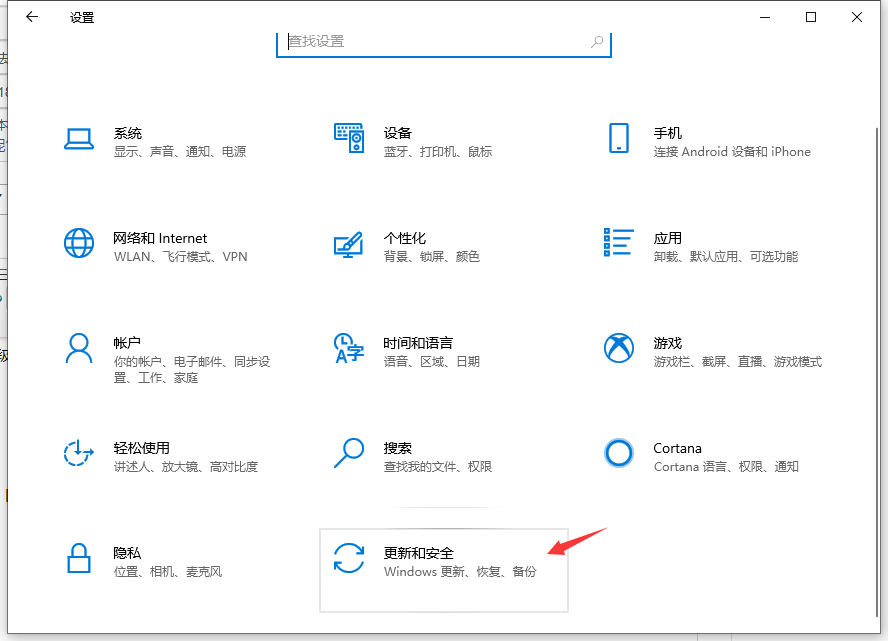

方法二:
如果没有推送升级1903版本怎么办?可以通过系统升级工具。
一个8g以上的空U盘,下载Windows系统以及MediaCreationTool工具。下载MediaCreationTool工具后打开,根据提示一直下一步。等待系统下载完成重启就可以安装新版系统了。
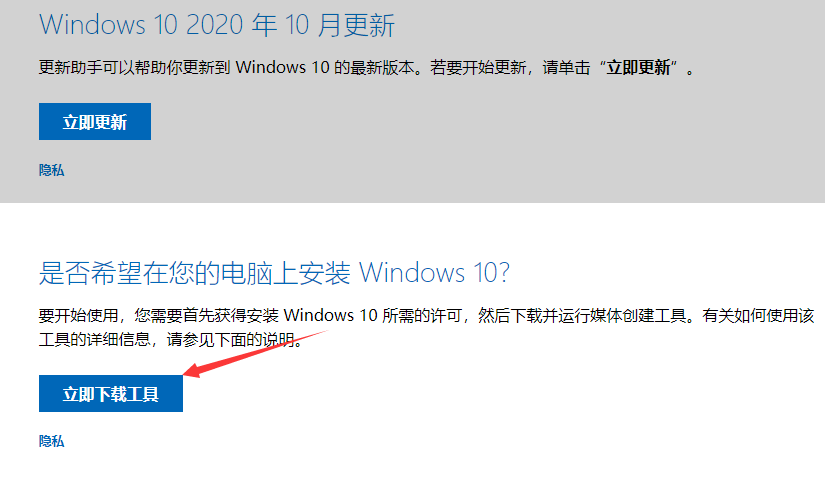
方法三:
通过简单的一键重装系统软件,不用那麽多步骤以及等待时间,一般30分钟完成升级。推荐使用小白一键重装系统软件,可以百度搜索【小白系统官网】进行下载后安装即可。
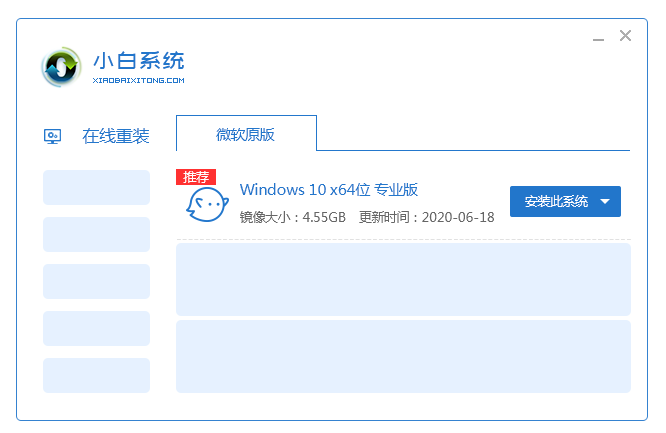
到此,相信大家对“win10 1809升级到1903 win10的操作方法”有了更深的了解,不妨来实际操作一番吧!这里是亿速云网站,更多相关内容可以进入相关频道进行查询,关注我们,继续学习!
亿速云「云服务器」,即开即用、新一代英特尔至强铂金CPU、三副本存储NVMe SSD云盘,价格低至29元/月。点击查看>>
免责声明:本站发布的内容(图片、视频和文字)以原创、转载和分享为主,文章观点不代表本网站立场,如果涉及侵权请联系站长邮箱:is@yisu.com进行举报,并提供相关证据,一经查实,将立刻删除涉嫌侵权内容。
原文链接:https://www.jb51.net/os/win10/750556.html